
- •Тема 1. ЦЕЛИ И ЗАДАЧИ СЕТЕВОГО АДМИНИСТРИРОВАНИЯ
- •Контрольные вопросы
- •Тема 2. ВВЕДЕНИЕ В WINDOWS SERVER
- •2.1. Семейства Microsoft Windows 2000 Server и Windows Server 2003-2008
- •2.2. Характеристики Windows 2000 и Windows Server 2003-2008
- •2.3. Контроллеры домена и рядовые серверы
- •2.3.1. Роли серверов
- •2.4. Архитектура операционной системы
- •2.4.1.1. Внешние подсистемы (подсистемы среды)
- •2.4.1.2. Интегральные (внутренние) подсистемы
- •2.4.2.1. Исполнительная система Windows Server
- •2.4.2.2. Драйверы устройств
- •2.4.2.3. Микроядро
- •2.4.2.4. Аппаратно-зависимый уровень
- •Контрольные вопросы
- •Тема 3. СЛУЖБА КАТАЛОГОВ WINDOWS SERVER
- •3.1. Знакомство со службой каталогов
- •3.2. Рабочие группы и домены
- •3.3. Служба каталогов Active Directory
- •3.3.2.1. Логическая структура
- •3.3.2.2. Физическая структура
- •Контрольные вопросы
- •4.2. Установка и начальная настройка системы
- •4.2.2. Выбор носителя дистрибутива системы
- •4.2.3. Процесс установки системы Windows Server 2003
- •Контрольные вопросы
- •Тема 5. ФАЙЛОВЫЕ СИСТЕМЫ MS WINDOWS SERVER
- •5.1. Обслуживание жестких дисков
- •5.1.1.1. Типы дисков, разделов и томов
- •5.1.1.2. Файловые системы
- •5.1.2. Основные задачи обслуживания дисков
- •5.1.2.1. Работа с простыми томами
- •5.1.2.2. Работа с составными томами
- •5.1.2.3. Работа с чередующимися томами
- •5.1.2.4. Добавление нового диска
- •5.1.2.5. Изменение типа диска
- •5.2. Файловая система FAT
- •5.2.1. Файловая система FAT16
- •5.2.2. Файловая система FAT32
- •5.2.2.1. Структура разделов FAT32
- •5.3. Файловая система NTFS
- •5.3.1. Введение в NTFS
- •5.3.2. Структура NTFS
- •5.3.2.1. Структура тома NTFS
- •5.4. Безопасность файловых систем
- •5.5. Дополнительные файловые системы
- •5.5.1. Распределенная файловая система
- •5.5.1.1. Общие сведения о DFS
- •5.5.1.2. Преимущества DFS
- •5.5.1.3. Ограничения, накладываемые DFS
- •5.5.1.4. Типы корней DFS
- •5.5.1.5. Конфигурирование томов DFS
- •5.5.2. Служба репликации файлов
- •5.5.2.1. Репликация посредством FRS
- •5.5.2.2. Уникальные порядковые номера
- •Контрольные вопросы
- •Тема 6. СЛУЖБА КАТАЛОГОВ ACTIVE DIRECTORY
- •6.1. Обзор Active Directory
- •6.1.1. Введение в Active Directory
- •6.1.1.1. Концепция Active Directory
- •DC=ru/DC=bupk/CN=Users/CN=Ivan Petrov
- •Значение
- •Представляет
- •6.1.2.1. Модель данных
- •6.1.2.2. Схема
- •6.1.2.3. Модель безопасности
- •6.1.2.4. Модель администрирования
- •6.1.2.5. Доступ к Active Directory
- •6.1.2.6. Архитектура службы каталогов
- •6.2. Планирование внедрения Active Directory
- •6.2.1. Планирование пространства имен
- •6.2.1.1. Внутреннее и внешнее пространства имен
- •Преимущества
- •Недостатки
- •Сценарий 2. Внутреннее и внешнее пространства имен различаются
- •Преимущества
- •Недостатки
- •6.2.1.2. Выбор архитектуры пространства имен
- •6.2.2.1. Создание структуры ОП
- •6.2.2.2. Рекомендации по разработке структуры ОП
- •6.2.2.3. Структура иерархии ОП
- •6.2.3. Планирование сайта
- •6.2.3.1. Оптимизация регистрационного трафика
- •6.2.3.2. Оптимизация репликации каталога
- •6.3. Внедрение Active Directory
- •6.4.1. Создание первого контроллера нового домена
- •6.4.2.1. База данных Active Directory
- •6.4.2.2. Общий системный том
- •6.4.3.1. Смешанный режим
- •6.4.3.2. Основной режим
- •6.5. Администрирование Active Directory
- •6.5.1. Создание подразделений и объектов в них
- •6.5.1.1. Создание организационных подразделений (ОП)
- •6.5.1.2. Добавление объектов в ОП
- •6.5.2. Управление объектами Active Directory
- •6.5.2.1. Поиск объектов
- •6.5.2.3. Перемещение объектов
- •6.5.3. Управление доступом к объектам Active Directory
- •6.5.3.1. Управление разрешениями Active Directory
- •6.5.3.2. Наследование разрешений
- •6.5.3.3. Делегирование полномочий по управлению объектами
- •Контрольные вопросы
- •Тема 7. АДМИНИСТРИРОВАНИЕ MS WINDOWS SERVER
- •7.1. Использование Microsoft Management Console (MMC)
- •7.1.1.1. Консоли ММС
- •7.1.2.1. Изолированная оснастка
- •7.1.2.2. Расширение оснастки
- •7.1.3.1. Авторский режим
- •7.1.3.2. Пользовательский режим
- •7.2. Администрирование учетных записей пользователей
- •7.2.2. Планирование новых учетных записей пользователей
- •7.2.2.1. Правила именования
- •7.2.2.2. Требования к паролю
- •7.2.2.3. Параметры учетных записей
- •7.2.4.1. Диалоговое окно свойств
- •7.2.5.1. Профиль пользователя
- •7.2.5.2. Изменение учетных записей пользователей
- •7.2.5.3. Создание домашней папки
- •7.3. Администрирование учетных записей групп
- •7.3.2.1. Типы групп
- •7.3.2.2. Область действия группы
- •7.3.2.3. Участники групп
- •7.3.2.4. Вложенность групп
- •7.3.2.5. Стратегии групп
- •7.3.3. Внедрение групп
- •7.3.3.1. Администрирование групп
- •7.3.4. Внедрение локальных групп
- •7.3.4.1. Создание локальных групп
- •Описание
- •7.3.5. Встроенные группы
- •7.3.5.1. Встроенные глобальные группы
- •7.3.5.2. Встроенная локальная группа домена
- •7.3.5.3. Встроенные локальные группы
- •7.3.5.4. Встроенные системные группы
- •7.4. Администрирование групповой политики
- •7.4.1. Введение в групповые политики
- •7.4.2. Преимущества групповой политики
- •7.4.2.1. Типы групповых политик
- •7.4.2.2. Структура групповой политики
- •7.4.2.3. Применение групповой политики
- •Контрольные вопросы
- •Тема 8. СИСТЕМА БЕЗОПАСНОСТИ WINDOWS
- •8.1. Инфраструктура открытого ключа
- •8.1.2.1. Шифрование с применением открытых ключей
- •8.1.2.2. Секретные ключи
- •8.1.3.1. Иерархия ЦС
- •8.1.4.1. Архитектура служб сертификации
- •8.1.4.2. Обработка запроса сертификата
- •8.1.4.3. Сертификаты ЦС
- •8.1.4.4. Установка служб сертификации
- •8.1.4.5. Администрирование служб сертификации
- •8.2. Технологии открытого ключа
- •8.2.1. Защищенные каналы
- •8.2.2. Смарт-карты
- •8.2.2.1. Вход в систему с помощью смарт-карты
- •8.2.3. Технология Authenticode
- •8.2.4. Шифрованная файловая система
- •8.2.4.1. Защита данных
- •8.2.4.2. Восстановление данных
- •8.2.4.4. Отказоустойчивость
- •8.2.4.5. Шифрование в EFS
- •8.2.4.6. Расшифровка в EFS
- •8.2.4.7. Восстановление EFS
- •8.2.4.8. Утилита командной строки cipher (шифр)
- •8.2.5.1. Политики IPSec
- •8.2.5.2. Компоненты IPSec
- •8.2.5.3. Пример связи по IPSec
- •8.3. Протокол Kerberos в Windows Server
- •8.3.1. Обзор протокола Kerberos
- •8.3.1.1. Термины протокола Kerberos
- •8.3.1.2. Возможности протокола Kerberos
- •8.3.1.3. Процесс аутентификации с помощью Kerberos
- •8.3.1.4. Делегирование в Kerberos
- •8.3.2.1. Локальный интерактивный вход в систему
- •8.3.2.2. Интерактивный вход в домен
- •8.3.2.3. Поддержка открытого ключа в Kerberos
- •8.4. Средства конфигурации системы безопасности
- •8.4.1.1. Настройка системы безопасности
- •8.4.1.2. Анализ безопасности
- •8.4.3. Оснастка Group Policy (Групповая политика)
- •8.5. Аудит в Microsoft Windows
- •8.5.1. Обзор аудита в Windows
- •8.5.1.1. Использование политики аудита
- •8.5.3.1. Настройка аудита
- •8.5.3.2. Настройка политики аудита
- •8.5.3.3. Аудит доступа к файлам и папкам
- •8.5.3.4. Аудит доступа к объектам Active Directory
- •8.5.3.5. Аудит доступа к принтерам
- •8.5.4.1. Журналы в Windows
- •8.5.4.2. Управление журналами аудита
- •8.5.4.3. Архивация журналов
- •Контрольные вопросы
- •Тема 9. СЕТЕВЫЕ СЛУЖБЫ И ПРОТОКОЛЫ
- •9.1. Основы функционирования протокола TCP/IP
- •9.1.3.1. Разбиение сетей на подсети с помощью маски подсети
- •9.2. Сетевые протоколы
- •9.2.1. Протокол ATM
- •9.2.1.1. LAN Emulation
- •9.2.1.2. IP поверх ATM
- •9.2.1.3. ATM поверх xDSL
- •9.3. Сетевые службы
- •9.3.1. Служба DNS
- •9.3.1.1. Служба DNS: пространство имен, домены
- •9.3.1.2. Служба DNS: домены и зоны
- •9.3.1.3. Зоны прямого и обратного просмотра
- •9.3.1.4. Алгоритмы работы итеративных и рекурсивных запросов DNS
- •9.3.2.1. Введение в DHCP
- •9.3.2.2. Аренда DHCP
- •9.3.3. Служба WINS
- •9.3.3.1. Процесс преобразования имен службой WINS
- •9.3.3.2. Регистрация имени
- •Контрольные вопросы
- •Тема 10. СЛУЖБА РЕЗЕРВНОГО КОПИРОВАНИЯ
- •10.1. Базовые понятия службы резервного копирования
- •10.1.1. Типы резервного копирования
- •10.2. Разработка и реализация стратегии резервного копирования
- •10.2.1. Понятие плана архивации
- •10.2.2. Выбор архивных устройств и носителей
- •10.2.3. Типовые решения архивации
- •10.2.4. Пример создания задания на выполнения архивации данных
- •10.2.5. Пример восстановления данных из резервной копии
- •10.2.6. Теневые копии
- •10.2.7. Использование теневых копий
- •10.3. Архивирование и восстановление состояния системы
- •10.3.1. Архивирование и восстановление состояния системы
- •10.3.2. Автоматическое аварийное восстановление системы
- •10.3.2.2. Восстановление системы с помощью ASR-копии
- •Контрольные вопросы
286
вания и реализовать ее в системе. Для планирования стратегии необходимо ответить на следующие вопросы:
•какие именно ресурсы будут архивироваться;
•минимальный промежуток времени для восстановления данного ресурса при возникновении аварии;
•какой объем данных будет архивироваться;
•какова емкость носителей для хранения резервных копий и скорость записи на эти носители;
•сколько времени будет занимать архивирование каждого ресурса;
•как часто будет производиться архивация каждого ре-
сурса;
•если резервные копии записываются на ленты, то как часто будет производиться перезапись лент;
•по какому графику будет производиться тестовое восстановление данных.
При ответе на эти вопросы будет спланирована потребность в количестве и емкости накопителей и устройств для вы-
полнения резервных копий, требования к пропускной способности сети для создания резервных копий, график выполнения резервного копирования, план восстановления на случай аварии.
10.2.2. Выбор архивных устройств и носителей
Определив, какие данные и как часто архивировать, можно выбрать аппаратные средства архивации и необходимые носители. Выбор подходящего оборудования для организации зависит от следующих факторов:
• Емкость — количество регулярно архивируемых данных. Справится ли оборудование с нагрузкой в отведенное время?
•Надежность аппаратных средств и носителей. Можно ли пожертвовать надежностью ради экономии или скорости?
•Расширяемость решения. Удовлетворяет ли Ваше решение потребностям роста организации?
•Скорость архивации и восстановления. Можно ли пожертвовать скоростью ради снижения стоимости?
•Цена архивации. Приемлема ли она для Вашего бюджета?
287
10.2.3. Типовые решения архивации
Приведем далее некоторые общие рекомендации по выбору оборудования для архивации:
• Ленточные накопители — самые распространенные устройства архивации. Данные хранятся на кассетах с магнитной лентой. Лента относительно недорога, но не особенно надежна: она может помяться или растянуться, с течением времени — размагнититься и перестать считываться. Средняя емкость кассет с лентой варьируется от единиц до десятков Гбайт. По сравнению с другими решениями ленточные накопители довольно медленны. Их достоинство — невысокая цена.
• Накопители на цифровой ленте (digital audio tape, DAT) – пришли на смену традиционным ленточным накопителям. Существует несколько форматов DAT. Наиболее часто использу-
ются ленты DLT (Digital Linear Tape) и Super DLT. Ленты DLT IV обладают емкостью 35-40 Гбайт без сжатия и 70 -80 Гбайт со сжатием. В крупных организациях иногда разумнее применять ленты LTO (Linear Таре Open) или AIT (Advanced Intelligent Tape). Обычно объем лент LTO составляет 100 Гбайт без сжатия и 200 Гбайт со сжатием. Для лент AIT-3 соответствующие емкости составляют 100 и 260 Гбайт.
• Ленточная библиотека с автозагрузкой — устройство для создания расширенных архивных томов на нескольких лентах, которых хватает для нужд всего предприятия. Ленты набора в процессе архивации или восстановления данных автоматически меняются. В большинстве таких библиотек применяются DATленты. Их главный минус — высокая цена.
•Магнитооптические накопители с автозагрузкой подобны ленточным библиотекам, только вместо лент в них используются магнитооптические диски. Цена также очень высока.
•Съемные диски, например Iomega Jazz емкостью 1-2
Гбайт, все чаще используются в качестве устройств архивации. Они обладают хорошей скоростью и удобны в работе, но стоят дороже ленточных или DAT-накопителей.
• Дисковые накопители обеспечивают наивысшую скорость при архивации и восстановлении файлов. Если при архивации на ленту Вам потребуются часы, то дисковый накопитель позволяет завершить процесс за несколько минут. К недостат-
288
кам дисковых накопителей следует отнести относительно высокую цену.
При установке устройств архивации необходимо указать ОС контроллеры и драйверы, используемые накопителями.
10.2.4. Пример создания задания на выполнения архивации данных
Для создания архивов предназначены Мастер архивации и закладка Архивация. В обоих случаях используются параметры по умолчанию. Чтобы просмотреть или изменить эти параметры, выполните следующие действия:
•щелкните ссылку Расширенный режим в первом окне
Мастера архивации или восстановления;
•выберите в меню Сервис пункт Параметры.
Описание параметров приведено в таблице 10.1.
Таблица 10.1
Описание параметров Мастера архивации
|
Параметр |
|
Описание |
||
Оценивать |
инфор- |
Подсчет числа файлов и байт, которые |
|||
мацию |
о |
выборе |
будут заархивированы или восстанов- |
||
файлов |
перед |
вы- |
лены в ходе текущего задания архива- |
||
полнением операций |
ции или восстановления. Эти сведения |
||||
архивации |
или |
вос- |
подсчитываются и выводятся перед |
||
становления |
|
началом процесса архивации или вос- |
|||
|
|
|
|
|
становления |
Использовать |
ката- |
Выбор каталога носителя для создания |
|||
логи |
носителей |
для |
на диске каталога, в котором восста- |
||
ускорения |
построе- |
навливаются данные. Это самый быст- |
|||
ния |
каталогов |
вос- |
рый способ построения каталога на |
||
становления на дис- |
диске. Сбросьте этот параметр, если |
||||
ке |
|
|
|
|
каталога нет, он поврежден или недо- |
|
|
|
|
|
ступен по иным причинам |
|
|
|
|
|
|
|
|
|
|
289 |
|
|
|
|
|
Окончание табл. 10.1 |
|
|
|
|
|||
Параметр |
Описание |
||||
Проверять |
данные |
Проверка соответствия архивных дан- |
|
||
после |
завершения |
ных и исходных данных па жестком |
|
||
архивации |
|
|
диске. Если эти данные не совпадают, |
|
|
|
|
|
|
значит, носитель или файл архива со- |
|
|
|
|
|
держит ошибки. В этом случае повто- |
|
|
|
|
|
рите архивацию, используя другой но- |
|
|
|
|
|
ситель или файл |
|
Архивировать |
со- |
Архивация данных на подключенном |
|
||
держимое |
подклю- |
диске. Если этот флажок установлен, |
|
||
ченных дисков |
при архивации подключенного диска |
|
|||
|
|
|
|
выполняется архивация хранящихся па |
|
|
|
|
|
нем данных, в противном случае вы- |
|
|
|
|
|
полняется архивация только сведений |
|
|
|
|
|
о его путях |
|
Выводить |
|
преду- |
Отображение диалогового окна, если |
|
|
преждение, |
|
если |
при запуске архивации не работает |
|
|
служба съемных но- |
служба съемных носителей. При архи- |
|
|||
сителей |
не |
активна |
вации данных в файл, который затем |
|
|
при запуске |
про- |
будет записан на дискету, жесткий или |
|
||
граммы архивации |
съемный диск, не устанавливайте этот |
|
|||
|
|
|
|
флажок. Если предполагается архива- |
|
|
|
|
|
ция данных на ленту или другой носи- |
|
|
|
|
|
тель, управляемый службой съемных |
|
|
|
|
|
носителей, его следует установить |
|
Выводить |
|
преду- |
Отображение диалогового окна, если |
|
|
преждение, |
если при |
при запуске архивации в пуле импор- |
|
||
запуске |
программы |
тированных носителей доступен но- |
|
||
архивации |
имеется |
вый носитель |
|
||
доступный |
|
распо- |
|
|
|
знаваемый носитель |
|
|
|||
Выводить |
|
преду- |
Отображение диалогового окна при |
|
|
преждение |
|
при |
обнаружении нового носителя служ- |
|
|
вставке нового носи- |
бой съемных носителей |
|
|||
теля |
|
|
|
|
|
Разрешить |
|
всегда |
Разрешает службе съемных носителей |
|
|
использовать |
распо- |
автоматически перемещать новый но- |
|
||
знанный |
|
носитель |
ситель в пул архивных носителей |
|
|
без предупреждения |
|
|
|||
290
Рассмотрим далее пример создания заданий на автоматическое выполнение резервных копий.
В данном примере на одном из дисковых носителей имеется папка с файлами Folder1, для которой будет создаваться резервная копия.
1. Запустим программу архивации данных - Мастер архи-
вации и восстановления данных (рис. 10.1).
Рис. 10.1. Запуск Мастер архивации и восстановления данных
2.Выберем в окне Мастера архивации и восстановления данных Расширенный режим (рис. 10.2).
3.В появившемся окне выберем Мастер архивации (рис.
10.3).
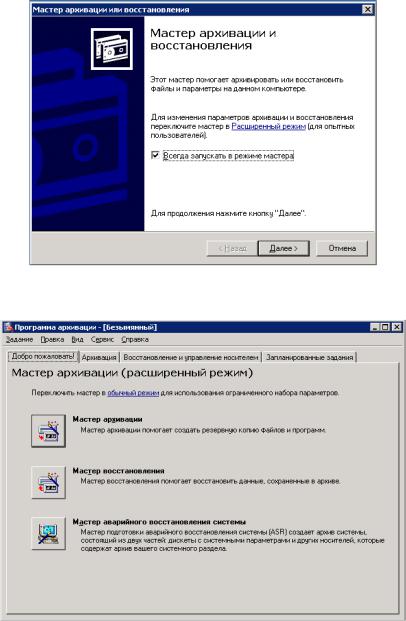
291
Рис. 10.2. Выбор Расширенного режима
Рис. 10.3. Выбор Мастера архивации
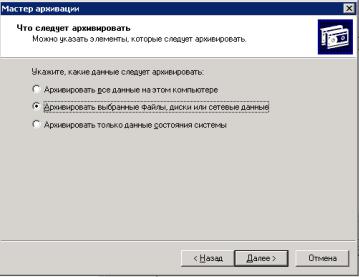
292
4. После запуска мастера нажмем кнопку Далее и выберем, что нам нужно архивировать, в данном примере — Архивиро-
вать выбранные файлы, диски или сетевые данные (рис. 10.4).
Рис. 10.4. Выбор элементов для архивации
5.Выберем для архивирования папку ISIT-E (рис. 10.5).
6.Выберем место для создания резервной копии, создадим файл с именем ISIT-E-Backup, этому файлу автоматически будет
назначено расширение .bkf (рис. 10.6).
7. Выбор дополнительных возможностей. Если на следующем шаге нажать кнопку Готово, то утилита резервного копи-
рования однократно создаст резервную копию папки ISIT-E. Нажмем кнопку Дополнительно, чтобы задать дополнительные параметры (рис. 10.7).
8. Выбираем тип архивирования (выберем Обычный) (рис.
10.8).
9. Ничего не меняем на странице Способы архивации (рис.
10.9).
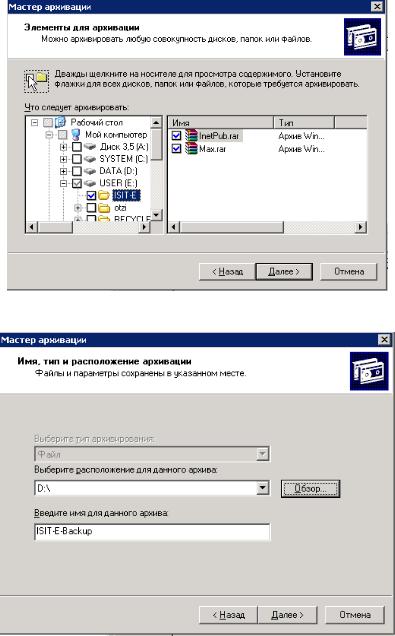
293
Рис. 10.5. Выбор папки ISIT-E для архивирования
Рис. 10.6. Выбор места создания резервной копии
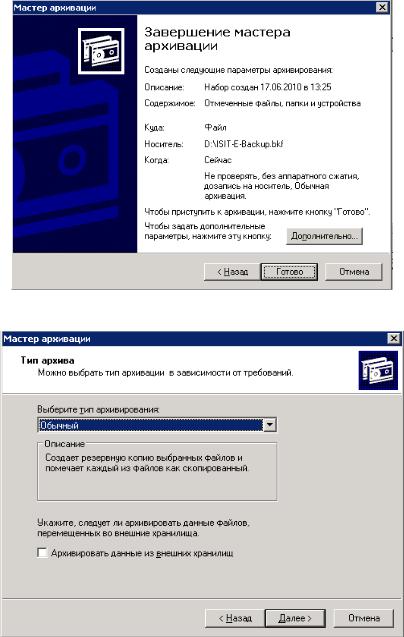
294
Рис. 10.7. Выбор дополнительных возможностей архивации
Рис. 10.8. Выбор типа архивирования
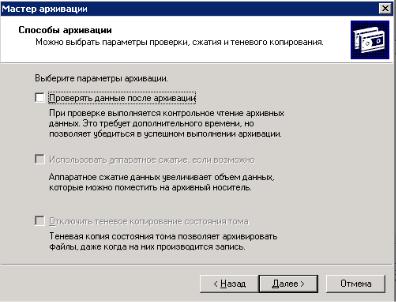
295
Рис. 10.9. Выбор параметров архивации
10.На странице Параметры архивации можно выбрать замену существующих архивов или (если файл с архивной копией уже существует) добавление архива (рис. 10.10).
11.На странице Когда архивировать зададим расписа-
ние для автоматического создания резервной копии — выберем вариант Позднее (рис. 10.11) и зададим расписание архивирова-
ния (рис. 10.12).
12.Система запросит имя и пароль пользователя, с чьими полномочиями будет выполняться задание архивирования (рис. 10.13). Рекомендуется для выполнения заданий резервного копирования создать специальные учетные записи, обладающие достаточными правами (как минимум члены группы Операторы архива).
13.Нажмем кнопку Готово, задание будет создано, и оно появится в списке Назначенных заданий. Теперь оно будет
выполняться регулярно в соответствии с расписанием.
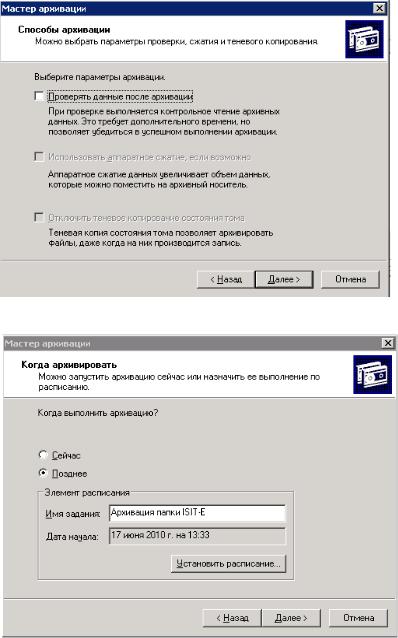
296
).
Рис. 10.10. Выбор параметров архивации
Рис. 10.11. Выбор начала архивации
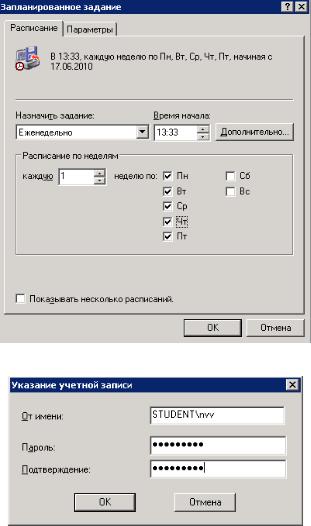
297
Рис. 10.12. Задание расписания архивации
Рис. 10.13. Окно запроса имени и пароля
Рассмотренные приемы архивирования работают только с файловыми ресурсами. Для архивирования других видов ресурсов (например, баз данных MS SQL Server) необходимо использовать специализированные механизмы создания резервных копий.
